-
Colab 에서 구글 드라이브를 사용해보자AI/Collab 2020. 2. 1. 18:34
안녕 친구들!
오늘은 콜랩을 사용해서 구글 드라이브를 연동해보려고 해. 준비 되었니?
딥러닝의 세계로 떠나자~~
1. 콜랩들어가기
https://colab.research.google.com/
위에 링크로 들어갓!
2. 새 노트 만들기

하단에 있는 내 PYTHON 3 노트 옆쪽에 화살표를 눌러!
거기서 python 3 와 2 중에서 원하는 노트를 선택해. 난 3를 선택했어

Very Very Clean 한 노트가 나와. 여기에 우리들의 아름다운 코딩을 할 노트야. 여기서 제일 위에 untitle0.ipynb 이 제목인데 이걸 너희 맘대루 바꿔줘 그리고 여러가지 ui 를 살펴봐. 기본적으로 동작은 jupyter notebook 과 비슷해
Cntrl + m + h 를 누르면 키보드 단축키 항목이 나와!
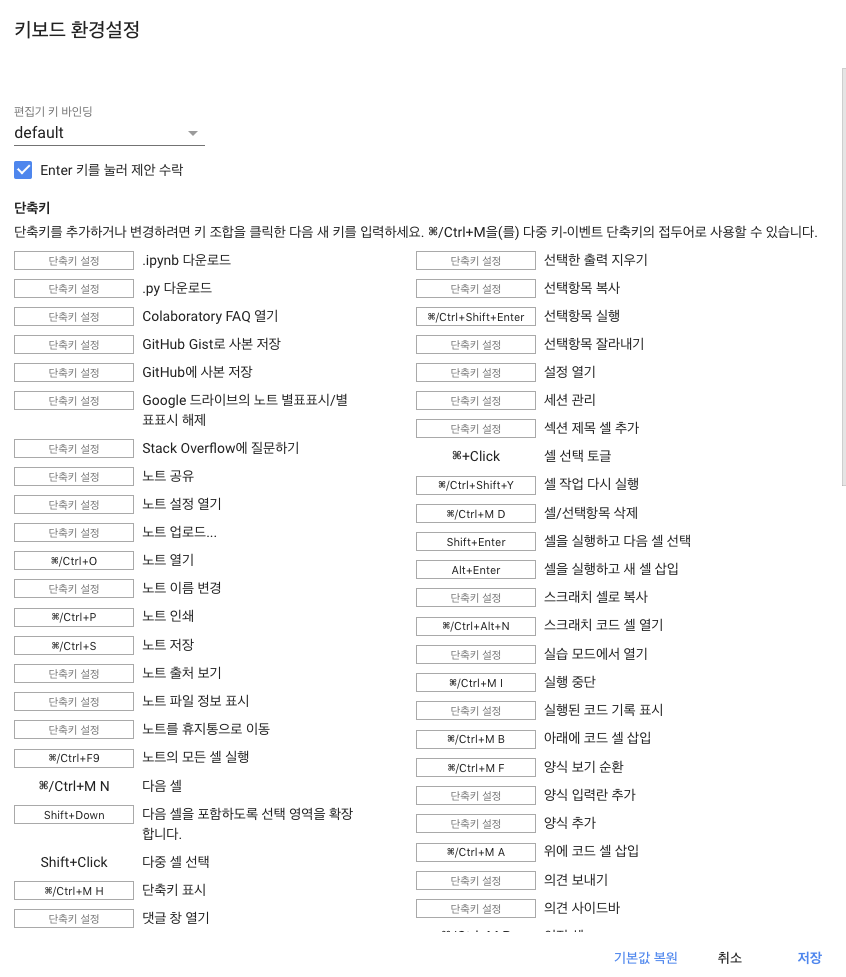
우리가 주로 사용할 키는 '선택항목 실행' , '셀을 실행하고 새 셀 삽입' 이야~
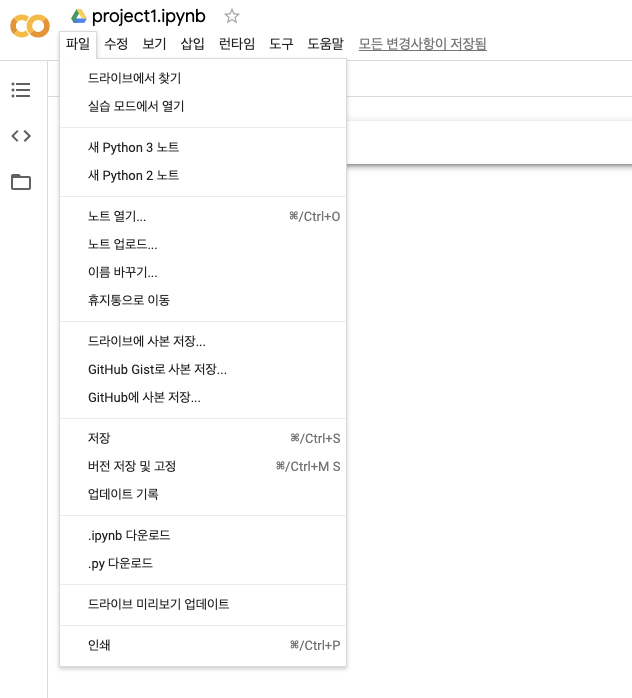
파일을 눌러보면 로컬에 있는 노트를 업로드 하거나, 드라이브에 사본을 저장, 깃헙에 사본을 저장하는 등의 기능이 있으니 참고해~~

3. GPU 할당하기
런타임 메뉴에서 런타임 유형 변경을 눌러봐~
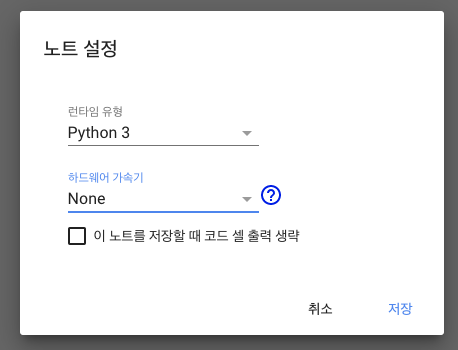
여기서 하드웨어 가속기를 눌러보면 GPU / TPU 를 선택할 수 있어~ 난 GPU 를 선택할랭~

gpu 가 잘 할당된 것을 위의 명령어로 확인해볼 수 있어~ Tesla T4 가 할당되었넹~
자 이제 구글 드라이브를 연동해보자~~
구글 드라이브 연동을 위해서 사용자 인증등을 해야만 해~ 아래 명령어를 입력하고 실행하면 URL 이 나와

from google.colab import auth auth.authenticate\_user() from google.colab import drive drive.mount('/content/gdrive')저 파란색 URL 을 누르면 이렇게 브라우져가 뿅하고 켜지면서 인증을 하라고 해

거기서 너의 계정을 선택한다!

그다음에는 허용을 눌러줘~

코드가 나오면 해당 코드를 복사해서 클립보드에 놔둬

아까 그 셀에 enter verification code 에 해당 코드를 붙여 넣어~
실행하면 Mounted at /content/gdrive 라고 뜰거야~ 인증 로그인 성공!

구글 드라이브에 폴더를 하나 만들고 읽고자 하는 데이터 파일을 넣어줘
그리고 아래 셀과 같은 코드를 실행해준다. lava.txt 를 읽어오는 코드얌.
** 주의. 내 드라이브 안에 있는 폴더의 경우 My Drive 아래에 있는 폴더가 되니 주의해!
with open('/content/gdrive/My Drive/Colab\_Data/lava.txt', 'r') as f: line = f.readline() print(line)
실행시 위와 같이 lava.txt 의 첫줄을 읽어오는 것을 알 수 있다. 이를 통해서 colab 에서 데이터를 읽어와 사용이 가능해!! 좋지?

모두 수고했3~~~